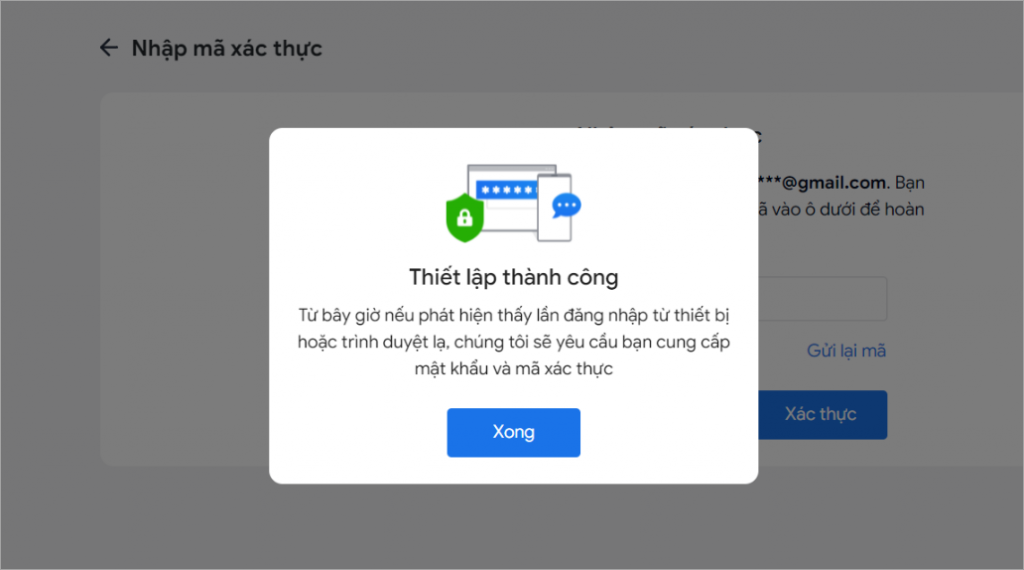Người dùng thiết lập xác thực 2 yếu tố trên nhiều thiết bị, thực hiện theo các bước sau:
Bước 1: Đăng nhập tài khoản MISA ID
Trên máy tính, người dùng đăng nhập trang MISA ID theo đường link: id.misa.vn
Nhập thông tin tài khoản bao gồm:
- Nhập Email/SĐT
- Nhập Mật khẩu
- Nhấn Đăng nhập
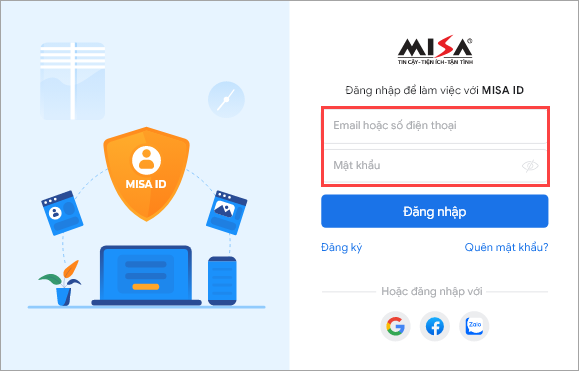
Bước 2: Thiết lập xác thực 2 yếu tố cho tài khoản
Trên giao diện chính của MISA ID, chọn phân hệ Bảo vệ tài khoản
Nhấn vào Biểu tượng mũi tên tại các dòng Xác thực 2 yếu tố
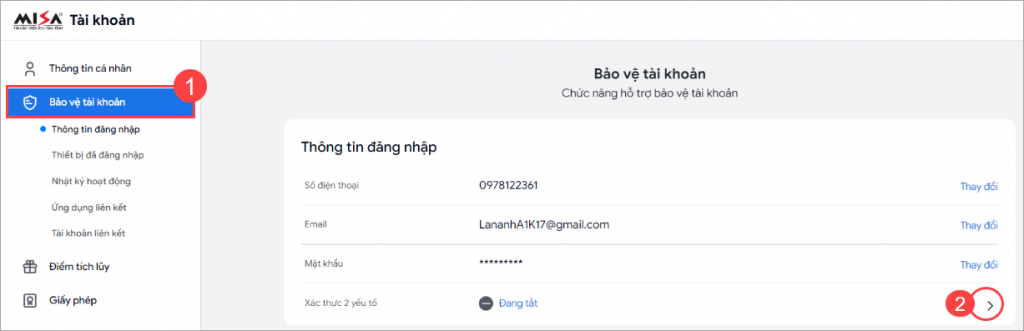
Nhấn Bắt đầu thiết lập để tiến hành thiết lập xác thực cho tài khoản
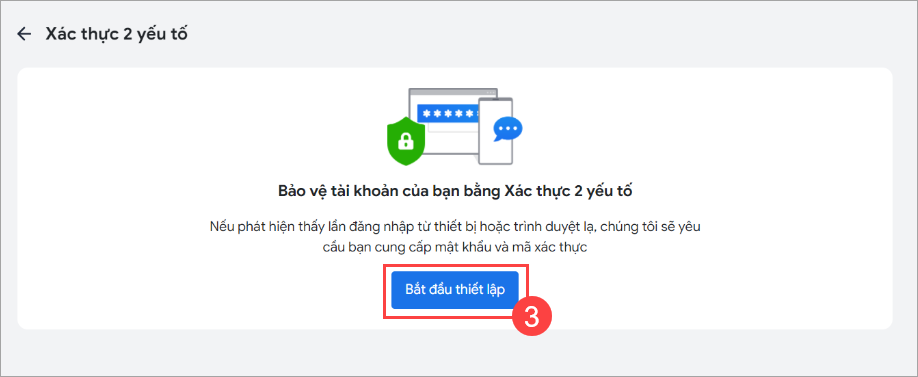
Vui lòng,Nhập mật khẩu tài khoản MISA ID để tiếp tục thiết lập
Nhấn Tiếp tục
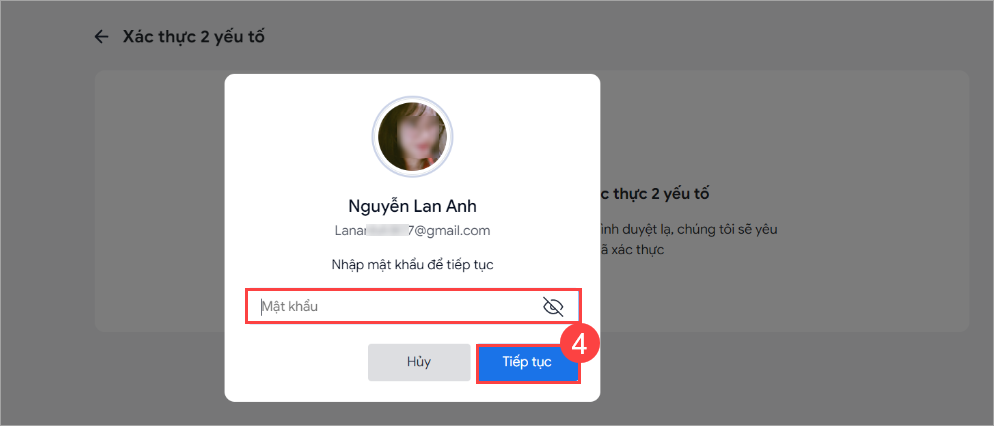
Bước 3: Cài đặt ứng dụng xác thực
Hệ thống hiển thị màn hình hướng dẫn thực hiện thiết lập ứng dụng xác thực. Vui lòng theo dõi để thực hiện.
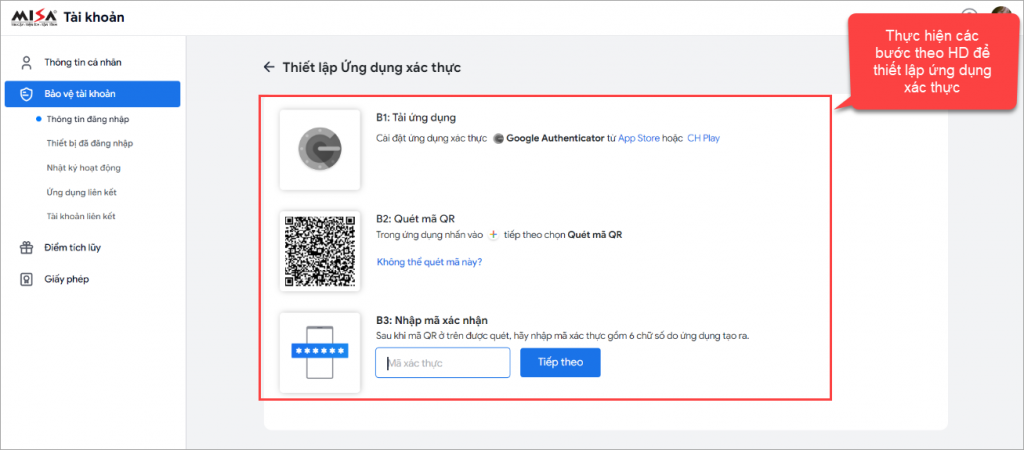
Sử dụng thiết bị thứ 2 là điện thoại để cài đặt ứng dụng Google Authenticator.
Cài đặt ứng dụng Google Authenticator tại đây
Thực hiện cài đặt theo hướng dẫn trên màn hình:
- B1: Cài đặt ứng dụng Google Authenticator từ Appstore hoặc CH Play
- B2: Khi tải ứng dụng thành công, trên ứng dụng nhấn vào Biểu tượng +. Chọn Quét mã QR
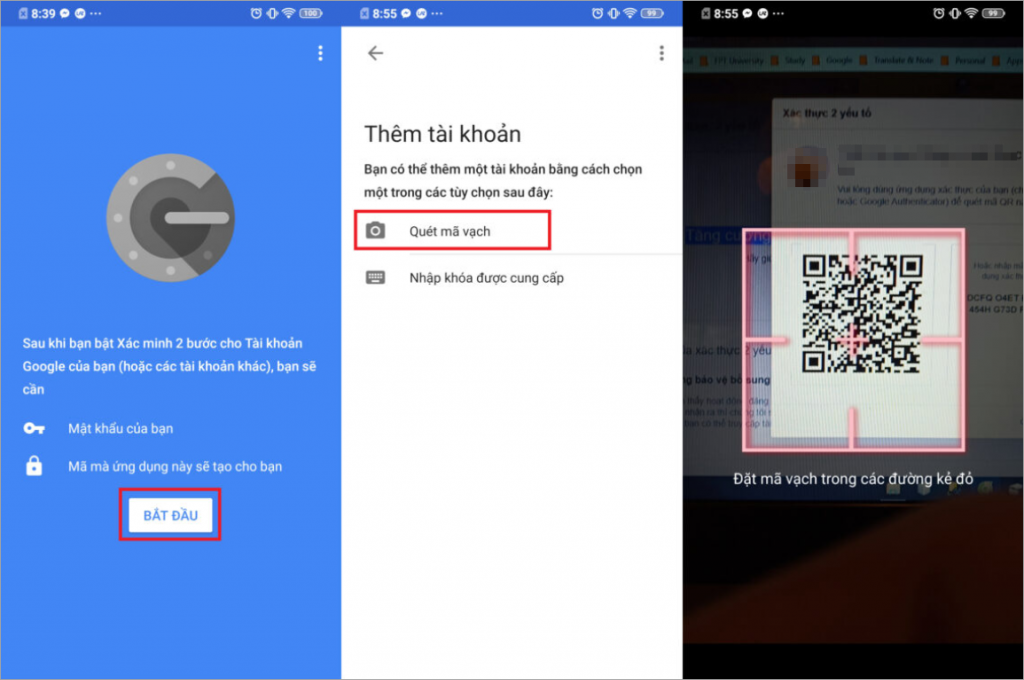
- B3: Nhập mã xác nhận theo yêu cầu
Sau khi mã QR ở trên màn hình được quét bởi ứng dụng xác thực, hãy nhập mã xác thực gồm 6 chữ số do ứng dụng tạo ra vào ô “Mã xác thực”.
Nhập Tiếp theo để tiếp tục thực hiện.
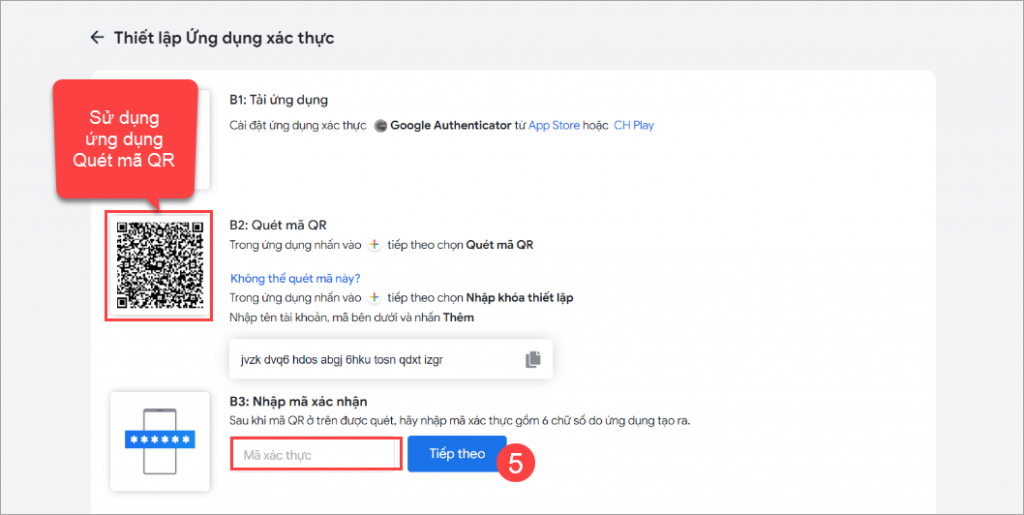
Bước 4: Thiết lập phương thức dự phòng
Sau khi hoàn thành việc thiết lập ứng dụng xác thực, người dùng tiếp tục thiết lập phương thức dự phòng cho tài khoản.
Việc thiết lập phương thức dự phòng cho phép hệ thống gửi mã xác thực theo Email hoặc SĐT cho người dùng khi ứng dụng xác thực không thực hiện gửi mã xác thực được.
Sử dụng Email hoặc SĐT để thiết lập phương thức dự phòng:
- B1: Nhập Email/SĐT. Nhấn Tiếp theo
Lưu ý: Người dùng có thể sử dụng Emai hoặc SĐT để nhận mã
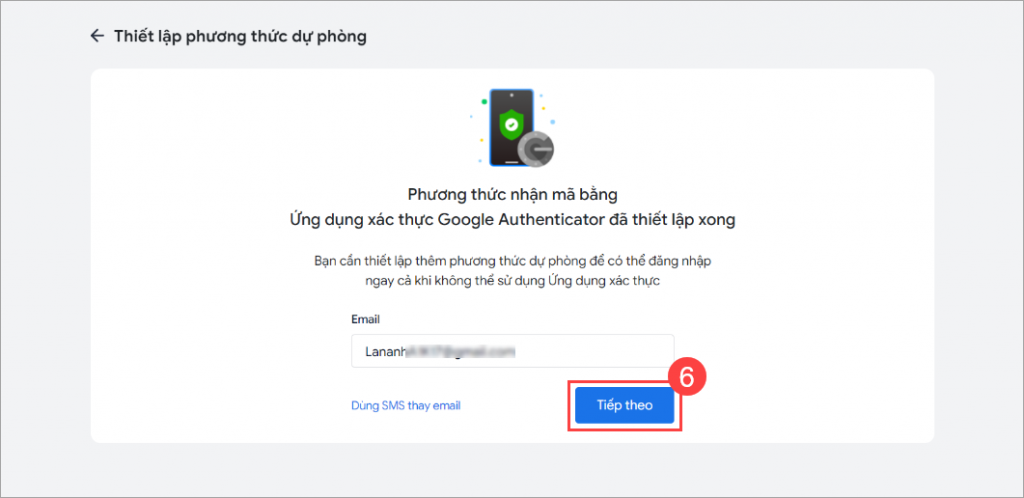
- B2: Nhập mã xác thực được gửi về Email/SĐT.
- B3: Nhấn Xác nhận
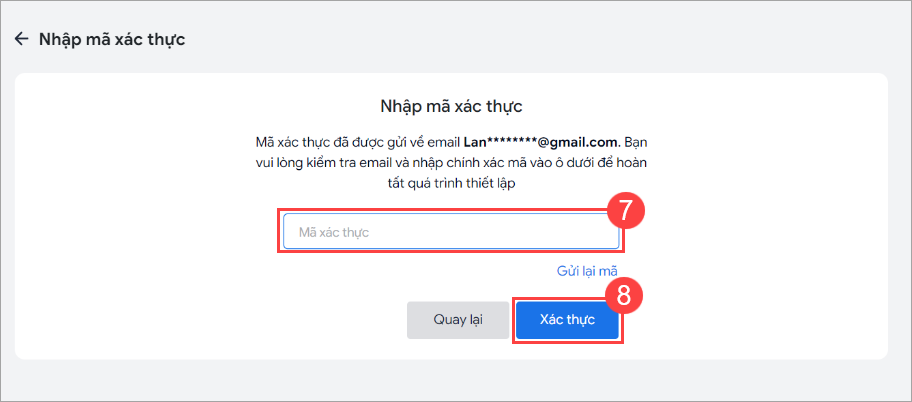
Như vậy, tài khoản MISA ID đã được thiết lập bảo mật 2 lớp bằng ứng dụng xác thực thành công.